** wamp = window + apache + mysql + php **
- wamp的默认端口是80,容易和已安装的ISS等其他服务冲突,导致wampserver无法启动,修改httpd.conf文件如下:
搜索’80’找到Listen 80和ServerName localhost:80,修改’80’为想要设置的端口重启即可。详细参见这篇文章 - 仅仅修改httpd.conf文件可能还不够,还需要修改wamp目录下wampmanager.tpl文件,找到
Parameters: “http://localhost/”; Glyph: 5修改为Parameters: “http://localhost:8080/”; Glyph: 5(比如新端口为8080),详细参见这篇文章 - 修改phpmyadmin端口号:方法同2,打开wamp目录下wampmanager.tpl文件,找到
Parameters: “http://localhost/phpmyadmin”; Glyph: 5修改为Parameters: “http://localhost:8080/phpmyadmin”; Glyph: 5(比如新端口为8080),详细参见这篇文章 - 如何修改mysql数据库的用户名密码呢?a. 通过WAMP打开mysql控制台;b. 输入
use mysql;,意思是使用mysql这个数据库,提示“Database changed”就行;c. 输入要修改的密码的sql语句update user set password=PASSWORD('hooray') where user='root';; d. 输入flush privileges;; e. 输入quit;退出。详细参见这篇文章。做完了这些关闭wampserver,重新打开可能你还是不能进入phpmyadmin,因为你还需要把新密码手动加入到phpmyadmin配置文件中,位置在wamp/apps/phpadmin/config.inc.php,打开配置文件把密码写进去重启wamp就可以了。详细参见这篇文章 - wamp安装完成后,等图标变绿后,在浏览器输入
127.0.0.1即可进入默认页面,输入localhost呢,如果不可以需要配置httpd.conf文件,如下图: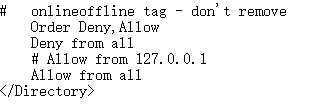
修改完后,重启wamp,在浏览器中输入localhost应该可以正常访问。访问localhost/phpmyadmin/时依然无法访问,但是访问127.0.0.1/phpmyadmin可以,需要配置wamp目录下的alias目录phpmyadmin.conf文件: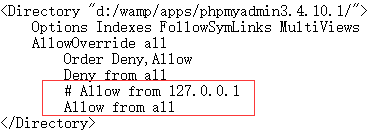
- 一般情况下,我们把代码和程序分开,wamp默认的www目录在安装程序目录下,所以我们需要自定义www目录。还是修改
httpd.conf目录,如下图: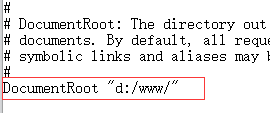
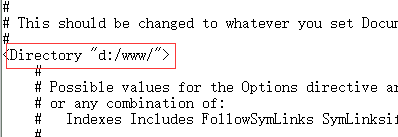
我把目录改为d盘下的www目录,重启后输入localhost,应该可以进入d:/www这个目录的index.php文件。但是点击wamp图标的www还是显示默认wamp下面的www目录,因此还需要修改两个文件wamp/wampmanager.ini和wampmanager.tpl: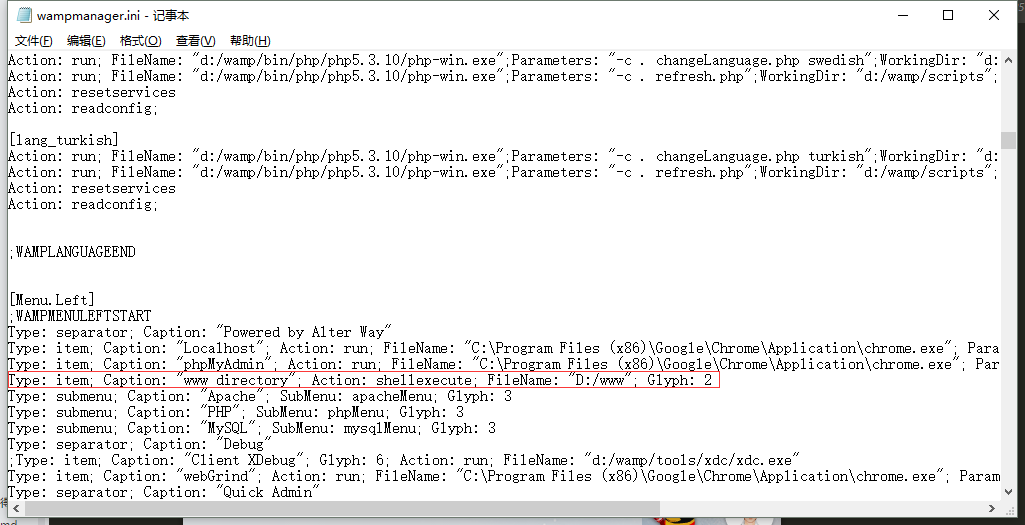
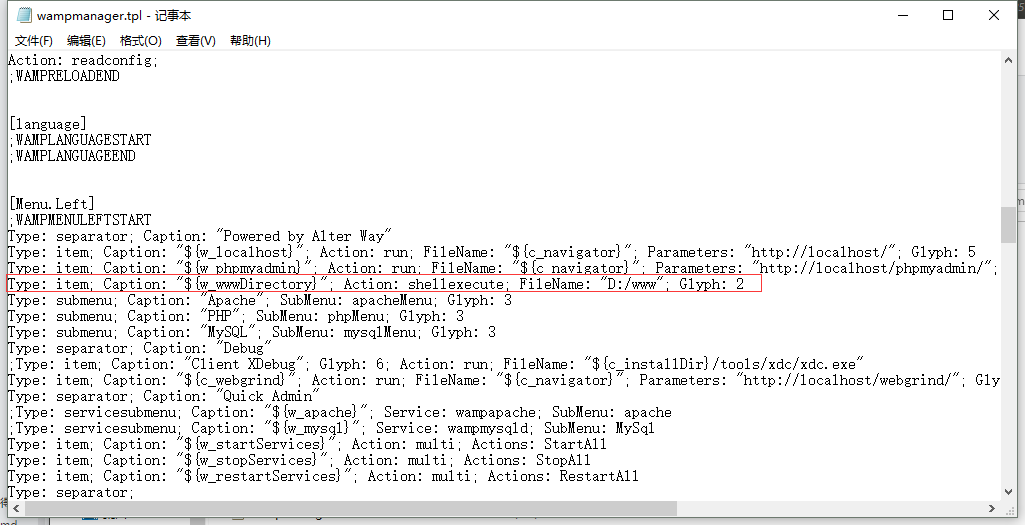
关闭wamp,重新打开,在点击www目录,应该就是修改后的目录了。在浏览器地址栏输入localhost也会进入修改后的目录的index.php